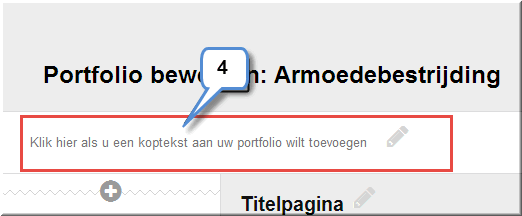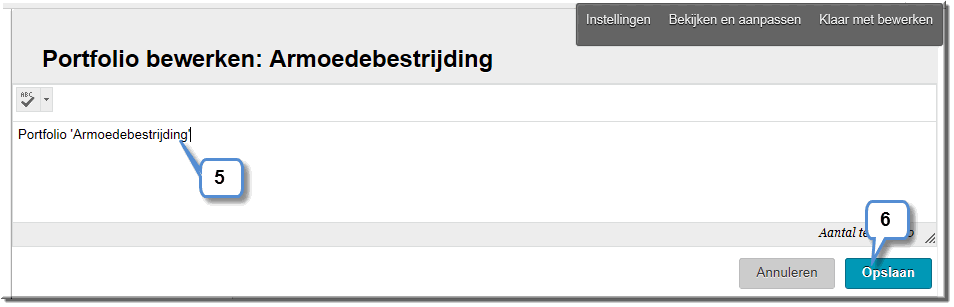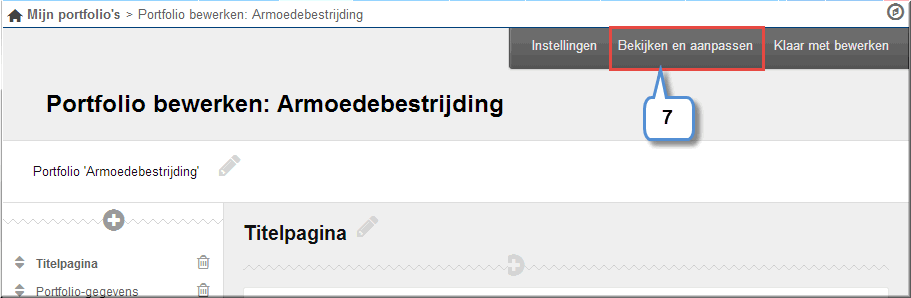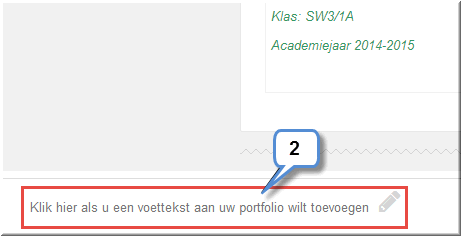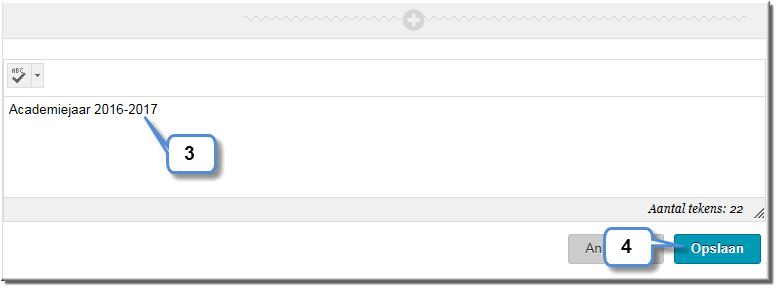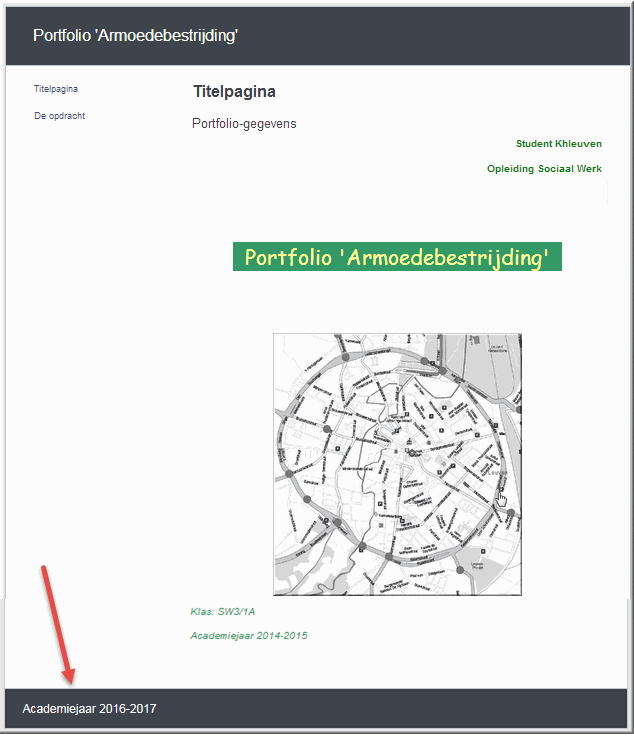Een koptekst is een tekstregel, die je optioneel bovenaan op elke pagina van je portfolio op identieke wijze kan laten verschijnen. Deze koptekst bevat bijvoorbeeld de titel van het portfolio, of de auteursnaam, een logo of afbeelding, ...
Een voettekst is een gelijkaardige tekstregel, die je optioneel onderaan elke pagina kan toevoegen, bijvoorbeeld een academiejaar, de publicatiedatum, of elk ander stuk informatie.
- Klik in de portaalpagina van Toledo op de menuknop 'Bestanden en portfolio's'
- Klik op de menu-optie 'Blackboard portfolio's'
- Klik in de kaartweergave op de knop 'Bewerken' van je portfolio, zodat je deze kan bewerken of - in tabelweergave - klik je eerst op de knop 'Menu-opties'
 en kies je vervolgens de optie 'Bewerken' in het vervolgmenu
en kies je vervolgens de optie 'Bewerken' in het vervolgmenu
- Klik op de melding 'Klik hier als u een koptekst aan uw portfolio wilt toevoegen'
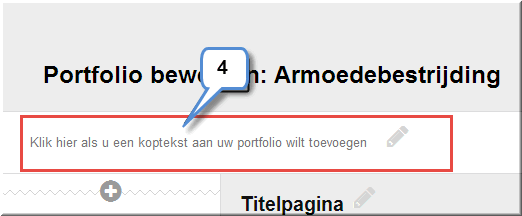
- In het daardoor geopende schrijfveld kan je de koptekst intikken
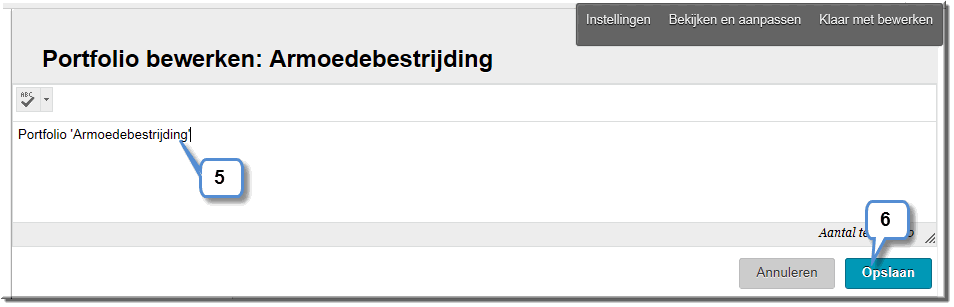
- Klik op de knop 'Opslaan' wanneer je daarmee klaar bent
- Wanneer je het resultaat wil bekijken, klik dan op de knop 'Bekijken en aanpassen' rechtsbovenaan op de pagina
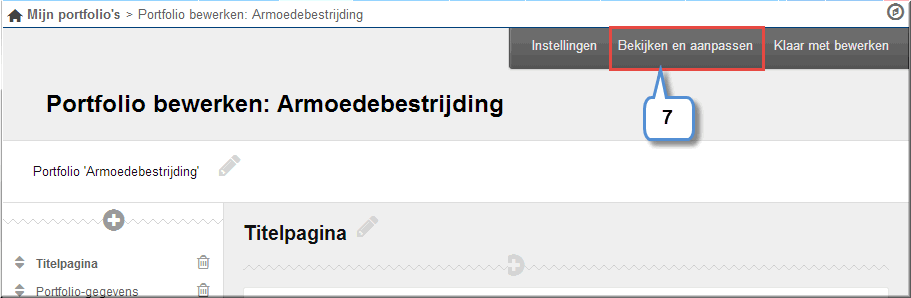
- Bemerk dat de koptekst op elke pagina wordt herhaald, door in het portfolio-menu op de verschillende pagina's te klikken in de inhoudsopgave

Voor het toevoegen van een voettekst, onderaan op elke portfolio-pagina volg je een gelijkaardige procedure:
- Open je portfolio
- Klik op de melding 'Klik hier als u een voettekst aan uw portfolio wilt toevoegen' helemaal onderaan op een portfolio-pagina
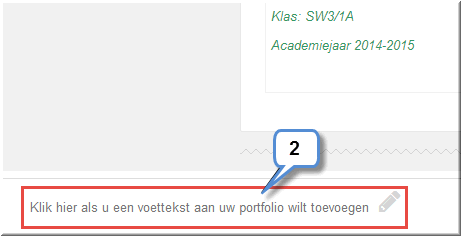
- In het daardoor geopende schrijfveld kan je de voettekst intikken
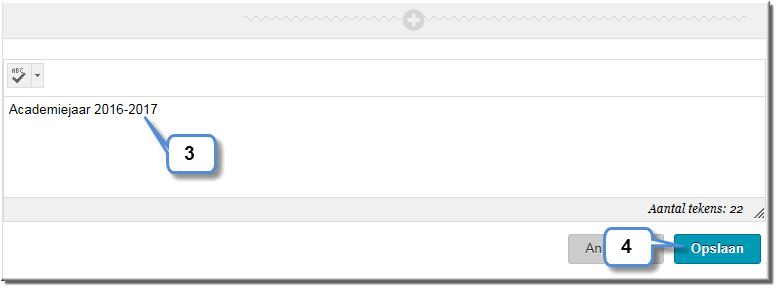
- Klik op de knop 'Opslaan' wanneer je daarmee klaar bent
- Wanneer je het resultaat wil bekijken, klik dan op de knop 'Bekijken en aanpassen' rechtsbovenaan op de pagina
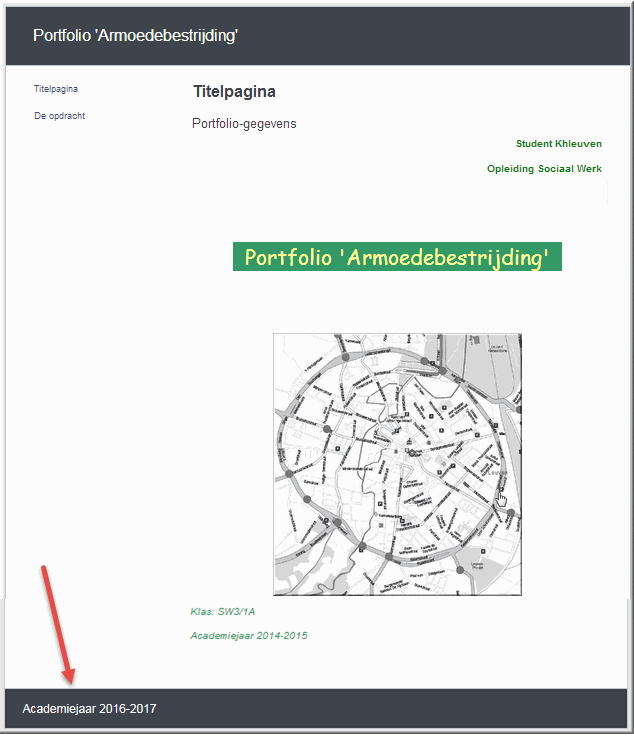
- Bemerk dat ook de voettekst op elke pagina wordt herhaald, door in het portfolio-menu de verschillende pagina's open te klikken